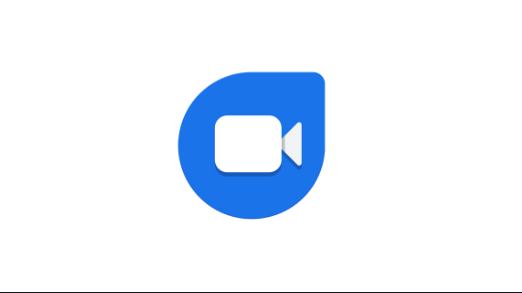Google 문서에서내어 쓰기를 만드는 방법
구글 문서 문서를 만들고 편집 할 수있는 환상적인 무료 도구입니다. 안타깝게도 웹 버전에서는 많은 기능이 훨씬 우수하지만 응용 프로그램은 부족합니다. 이 기사에서는 Google 문서에서내어 쓰기를 만드는 방법에 대해 설명합니다. 시작합시다.
Google 문서에서내어 쓰기를하려는 경우. 이를 수행하는 유일한 방법은 웹 버전을 이용하는 것입니다. 이는 응용 프로그램에서 문서의 눈금자를 조정할 수 없기 때문입니다. 이 들여 쓰기를하려면 눈금자가 필수적입니다.
더 많은 것을 읽고 너무 많은 노력없이 그것을 만드는 방법을 찾으십시오.
시작
Google 문서에서내어 쓰기를 받으려면 Google 계정과 인터넷 액세스 만 있으면됩니다. 안타깝게도 Google 문서 도구 용 iOS 및 Android 애플리케이션에서는 눈금자를보고 조정할 수 없습니다. 위에서 언급했듯이내어 쓰기를 만드는 데 중요합니다.
업데이트 프로그램 바이너리 실행 오류
그러나 모바일 애플리케이션은 문서보기에 가장 적합하고 웹 버전은 문서 편집에 훨씬 더 우수합니다. 또한 문서를 작성하고 편집하는 것이 휴대폰이나 태블릿보다 컴퓨터에서 훨씬 쉽다는 것은 상식입니다.
각각에 대해, 그러나 이러한 들여 쓰기를 만드는 방법을 배우고 싶다면. 그런 다음 Google 문서 웹으로 전환해야합니다. Google 계정에 로그인하고 자세한 지침을 읽으십시오.
Google 문서에서 들여 쓰기를 만드는 방법은 무엇입니까?
더 이상 고민하지 않고 바로 Google 문서에서 들여 쓰기를 시작하겠습니다. (편물):
- 컴퓨터의 모든 브라우저에서 Google 문서를 실행하고 로그인합니다.
- 편집 할 문서를 엽니 다.
- 눈금자를 즉시 활성화하십시오. 보기 탭 (화면 왼쪽 상단)을 클릭합니다. 그런 다음 드롭 다운 메뉴에서 눈금자 표시를 선택합니다.
- 눈금자의 시작 부분에 두 개의 파란색 화살표가 있습니다. 하나는 첫 번째 줄에 대한 들여 쓰기 마커이고 다른 하나는 왼쪽 들여 쓰기 마커입니다. 그들은 당신의 텍스트가 따라갈 경로를 보여줍니다. 들여 쓰기를하려면 조정할 단락을 선택합니다.
- 상단 마커 (첫 줄 들여 쓰기)를 클릭하고 오른쪽으로 끕니다. 이것은 터치 버튼이므로 브라우저를 자유롭게 확대하십시오.
- 드래그하는 동안 줄이 나타나서 들여 쓰기 길이 (인치)를 표시합니다. 첫 번째 줄 마커를 놓을 때. 그런 다음 단락이 그에 따라 배치되고 첫 번째 줄에 들여 쓰기가 표시됩니다.
- 왼쪽 들여 쓰기 표시자를 사용하면 첫 줄뿐 아니라 전체 단락을 들여 쓰기 할 수 있습니다. 섹션을 선택하고 아래쪽 (왼쪽 들여 쓰기) 마커를 오른쪽으로 끕니다. 놓으면 모든 단락 줄이 오른쪽으로 이동합니다.
Google 문서에서내어 쓰기를 만드는 방법은 무엇입니까?
방금 Google 문서에서 정기적으로 들여 쓰기하는 방법을 배웠습니다. 내어 쓰기를 만드는 방법은 다음과 같습니다.
- 내어 쓰기 (또는 음수) 들여 쓰기는 두 들여 쓰기를 결합하여 사용됩니다. 음수 들여 쓰기는 단락의 모든 줄을 들여 쓰고 첫 줄만 들여 쓰는 것입니다. 가장 일반적으로 참고 문헌, 인용 및 참조를위한내어 쓰기를 만듭니다. 시작하려면 섹션을 선택하고 하단 마커 (왼쪽 들여 쓰기)를 오른쪽으로 끕니다.
- 그런 다음 위쪽 마커 (첫 줄 들여 쓰기)를 눈금자 왼쪽으로 드래그합니다.
- 이렇게하면 단락의 첫 줄 들여 쓰기가 무효화됩니다. 첫 번째 줄을 제외한 모든 단락 줄이 들여 쓰기됩니다.
그러나 Google 문서에서내어 쓰기를 만드는 것은 그렇게 간단합니다. 또한 들여 쓰기 및 들여 쓰기 옵션을 사용하여 들여 쓰기를 조정할 수 있습니다. 눈금자 바로 위의 화면 오른쪽 상단에 있어야합니다.
이러한 옵션을 사용하면 각 버튼에서 클릭당 0.5 인치 씩 들여 쓰기를 줄이거 나 늘릴 수 있습니다. 마커는 원하는대로 들여 쓰기를하는 훨씬 더 좋은 방법입니다.
행운을 빕니다
당신이 이것을 찾고 있다면, 당신은 아마도 논문 작업을하는 학생이나 작가 일 것입니다. Google 문서의내어 쓰기는 대부분 MLA 형식의 인용에 매우 유용합니다. 문서에서 목록을 만들고 더보기 좋게 만들고 싶을 수도 있습니다.
결론
좋아요, 모두 여러분이었습니다! 이 기사가 마음에 드시고 도움이 되었기를 바랍니다. 저희에게 당신의 의견을주세요. 또한이 기사와 관련된 추가 문제 및 질문이있는 경우. 그런 다음 아래 댓글 섹션에 알려주십시오. 곧 연락 드리겠습니다.
좋은 하루 되세요!
스마트 TV에 kodi를 넣는 방법